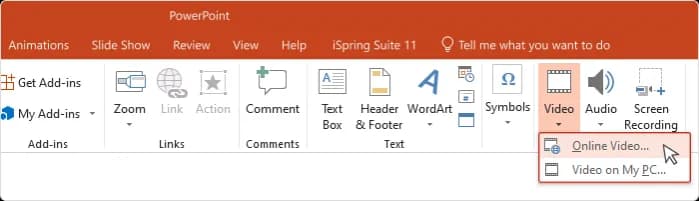PowerPoint umożliwia wzbogacenie prezentacji o materiały wideo na kilka różnych sposobów. Możesz dodać film bezpośrednio z komputera lub wykorzystać źródła online, takie jak YouTube. Program obsługuje najpopularniejsze formaty wideo, w tym MP4, WMV, MOV i MPEG. Proces wstawiania jest prosty i intuicyjny, a dodany materiał można później dostosować do własnych potrzeb.
Najważniejsze informacje:- PowerPoint akceptuje najpopularniejsze formaty wideo, zalecany jest MP4 z kodekiem H.264
- Filmy można dodawać z dysku komputera lub bezpośrednio z internetu
- Dostępne są trzy główne metody wstawiania: z komputera, przez link online lub kod osadzenia
- Po dodaniu filmu można w pełni kontrolować jego odtwarzanie i wygląd
- Materiały wideo znacząco zwiększają atrakcyjność prezentacji
Obsługiwane formaty wideo w PowerPoint
PowerPoint pozwala na wstawienie filmu do prezentacji w kilku popularnych formatach wideo. Najważniejsze jest odpowiednie przygotowanie materiału przed jego dodaniem do slajdów.
- MP4 (MPEG-4)
- WMV (Windows Media Video)
- MOV (Apple QuickTime)
- MPEG (MPEG-1 lub MPEG-2)
Najbardziej zalecanym formatem jest MP4 z kodekiem H.264 i dźwiękiem AAC, który zapewnia najlepszą kompatybilność.
Dodawanie filmu z komputera do prezentacji
Jak wstawić film do prezentacji PowerPoint z dysku lokalnego? To najprostsza i najczęściej wykorzystywana metoda. Pozwala na pełną kontrolę nad jakością materiału.
- Otwórz prezentację i wybierz slajd docelowy
- Przejdź do zakładki "Wstaw" na górnym pasku
- Kliknij przycisk "Wideo" i wybierz "Wideo na moim komputerze"
- Znajdź i zaznacz plik wideo
- Zatwierdź wybór przyciskiem "Wstaw"
Po wstawieniu filmu do prezentacji warto sprawdzić jego odtwarzanie. Upewnij się, że materiał jest odpowiednio wykadrowany i ma właściwą głośność.
Osadzanie filmów z YouTube w PowerPoint
Jak dodać film z YouTube do PowerPoint? PowerPoint umożliwia bezpośrednie osadzanie materiałów z serwisu YouTube. Pozwala to zaoszczędzić miejsce w pliku prezentacji. Wymaga jednak stałego połączenia z internetem podczas wyświetlania.
- W zakładce "Wstaw" wybierz "Wideo online"
- Skopiuj link do filmu z YouTube
- Wklej adres w oknie PowerPoint
- Kliknij "Wstaw" aby zatwierdzić
Kod osadzenia - zaawansowana metoda dodawania wideo
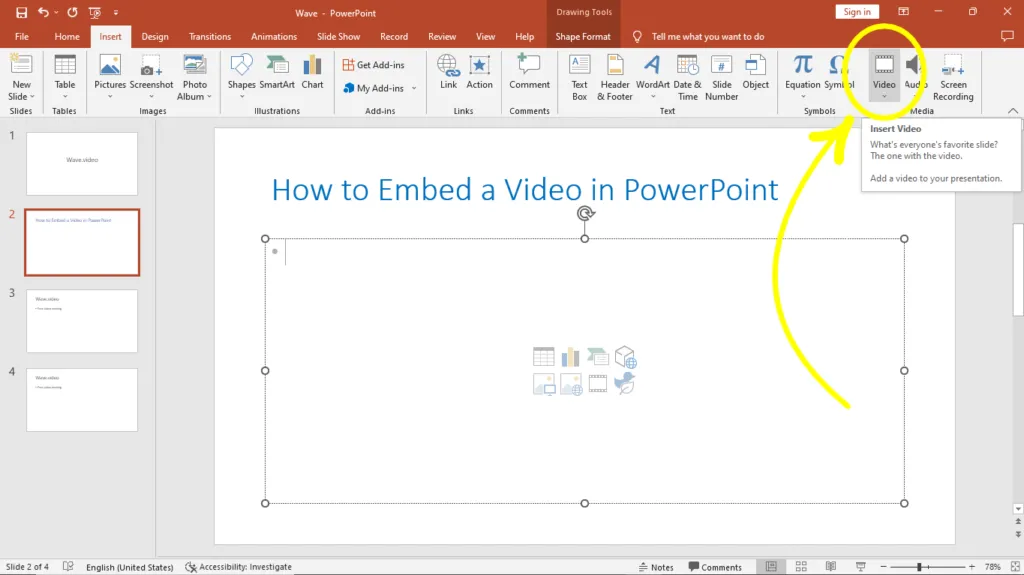
Kod osadzenia to specjalny fragment HTML, który pozwala na umieszczenie filmu z serwisu zewnętrznego w prezentacji. Jest to zaawansowana metoda dla bardziej wymagających użytkowników.
Jak osadzić film w PowerPoint przy pomocy kodu? Na YouTube kliknij "Udostępnij", następnie "Osadź" i skopiuj wygenerowany kod. W PowerPoint wybierz "Wideo online" i wklej skopiowany kod.
Zaletą tej metody jest większa kontrola nad parametrami odtwarzania. Możesz modyfikować rozmiar okna, czas rozpoczęcia oraz dodatkowe opcje wyświetlania.
Ustawienia odtwarzania filmu w prezentacji
PowerPoint oferuje szereg opcji kontroli odtwarzania wideo. Możesz ustawić automatyczne rozpoczęcie, zapętlenie materiału lub określić głośność. Dostępne są również opcje przycinania i efektów wizualnych.
| Ustawienie | Opis | Kiedy używać |
| Autoodtwarzanie | Film startuje automatycznie | Krótkie intro |
| Zapętlenie | Ciągłe odtwarzanie | Tło prezentacji |
| Start po kliknięciu | Ręczne uruchamianie | Dłuższe materiały |
Najlepszą praktyką jest dostosowanie ustawień do kontekstu prezentacji. Krótkie filmy mogą startować automatycznie, dłuższe lepiej uruchamiać ręcznie.
Zmiana rozmiaru i położenia wideo
Jak wgrać film do prezentacji w odpowiednim rozmiarze? Materiał wideo można swobodnie skalować i przesuwać na slajdzie. PowerPoint pozwala na precyzyjne dostosowanie wymiarów poprzez przeciąganie uchwytów lub wpisanie konkretnych wartości.
Podczas zmiany rozmiaru program automatycznie zachowuje proporcje obrazu. Można to wyłączyć przytrzymując klawisz Shift.
Najlepiej umieszczać film centralnie lub zgodnie z siatką slajdu. Zachowaj odpowiednie marginesy od krawędzi.
Rozwiązywanie problemów z odtwarzaniem
Podczas wstawiania wideo do slajdów PowerPoint mogą pojawić się różne problemy techniczne. Najczęściej dotyczą one niekompatybilnych kodeków lub braku połączenia z internetem. Warto znać podstawowe metody rozwiązywania tych trudności.| Problem | Rozwiązanie |
| Film się nie odtwarza | Zainstaluj odpowiednie kodeki |
| Brak dźwięku | Sprawdź ustawienia audio |
| Zacinający się obraz | Zmniejsz rozdzielczość |
| Film online niedostępny | Sprawdź połączenie internetowe |
W przypadku problemów z odtwarzaniem warto też spróbować przekonwertować film do formatu MP4. Regularnie aktualizuj PowerPoint do najnowszej wersji.
Efektywne wykorzystanie wideo w PowerPoint - najważniejsze wskazówki
Wstawienie filmu do prezentacji PowerPoint to prosty proces, który można wykonać na kilka sposobów. Niezależnie czy wybierzesz metodę dodawania z dysku lokalnego, YouTube czy przez kod osadzenia, najważniejsze jest odpowiednie przygotowanie materiału w kompatybilnym formacie, najlepiej MP4.
Kluczem do sukcesu jest właściwe skonfigurowanie ustawień odtwarzania. Krótkie filmy mogą startować automatycznie, podczas gdy dłuższe materiały lepiej uruchamiać ręcznie. Pamiętaj o zachowaniu proporcji obrazu i odpowiednim umiejscowieniu wideo na slajdzie.
Jeśli pojawią się problemy techniczne, najczęściej rozwiąże je instalacja odpowiednich kodeków lub przekonwertowanie materiału do zalecanego formatu. Przy dodawaniu wideo do PowerPoint z YouTube, zawsze upewnij się, że masz stabilne połączenie z internetem podczas prezentacji.